欢迎观看 After Effects 教程,小编带大家学习 After Effects 的基本工具和使用技巧,了解如何在 AE 中调整关键帧的运动路径。
在预览动画时气球突然停止,这是因为这些关键帧称为「线性关键帧」,按空格键停止播放。这些关键帧是线性的,因为它们是菱形的。
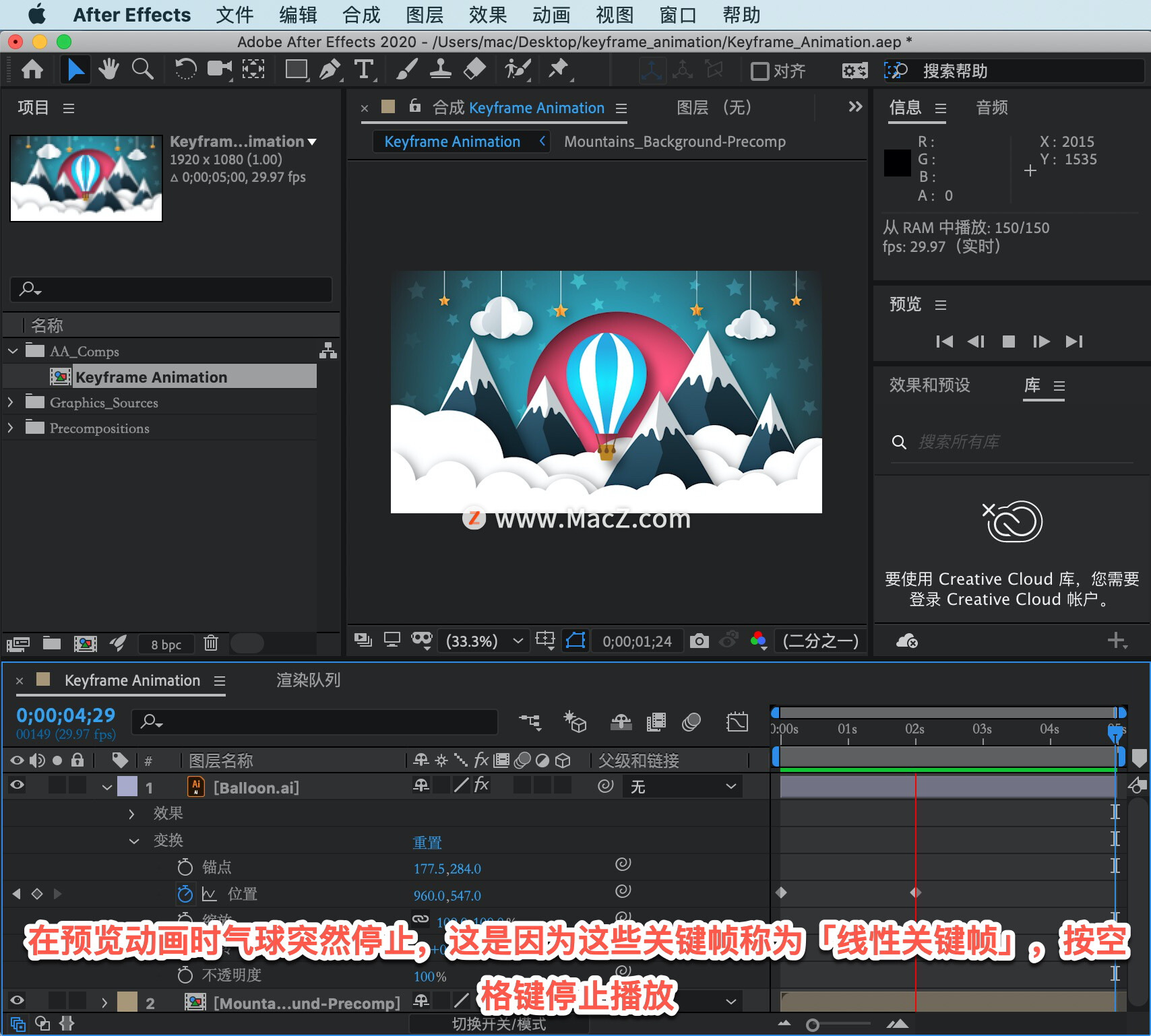
改变这些关键帧的插值,将改变两个关键帧之间对象的运动。为了确保两个关键帧都被选中,转到「时间轴」的左侧,单击「位置」一次,选择这些关键帧使它们变为蓝色。
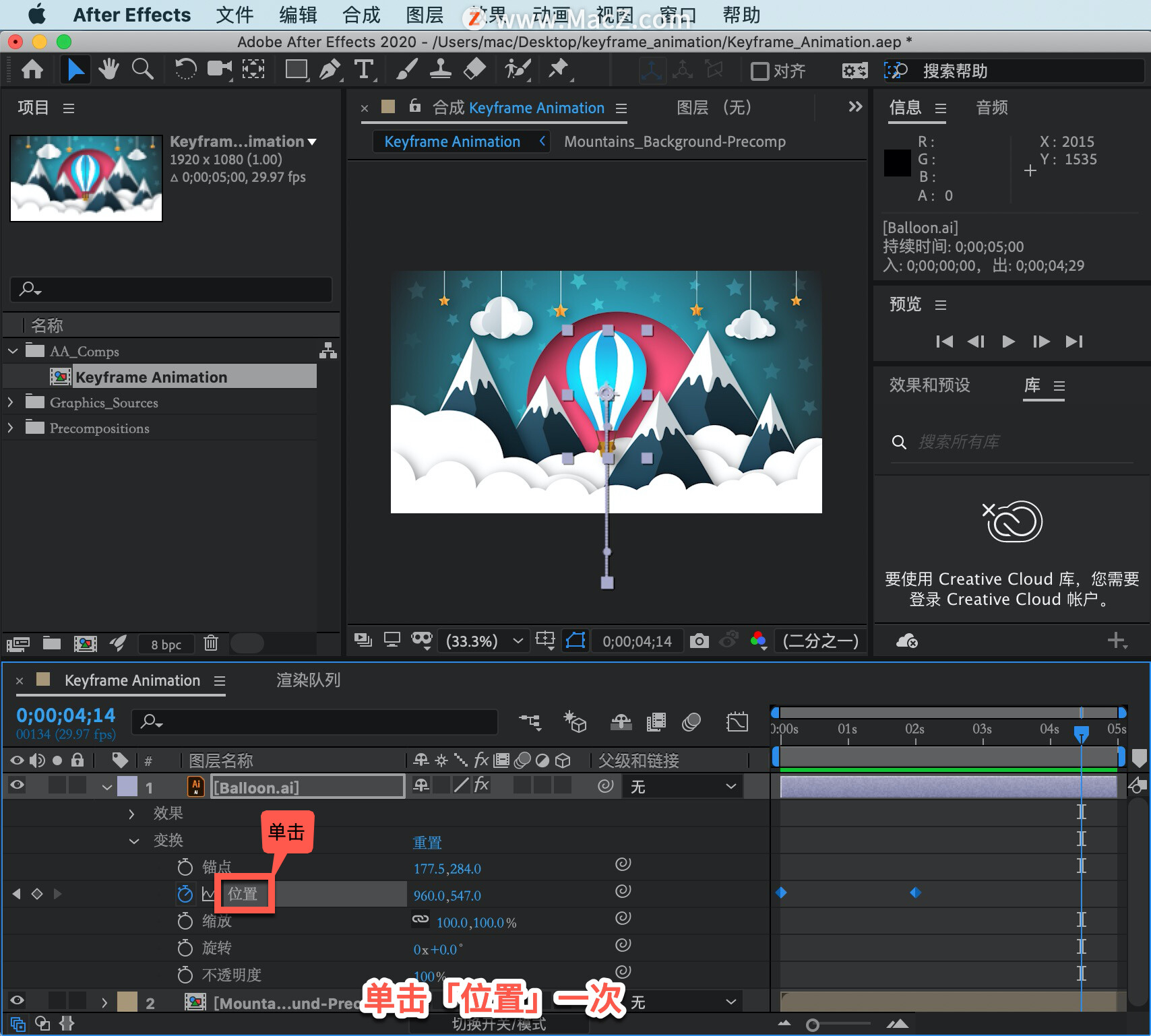
现在可以右键单击其中一个关键帧,选择「关键帧辅助」-「缓入」,这将更改插值。

按空格键,查看动画的预览注意,现在气球刚刚漂浮到场景中,它慢慢分解到其最终静止位置,再按一次空格键以停止播放。
查看这条线,有一个灰色的圆圈,如果在该圆上单击并拖动,将更改运动路径的角度。
PS新手教程 --如何使用ps将照片转为古风韵味的工笔画效果
如何使用ps将照片转为古风韵味的工笔画效果?给大家介绍如何使用ps将照片转为古风韵味的工笔画效果,一起来看看吧。

点击并拖动到左边,气球漂浮到左边,然后分解回这个位置。

再次按空格键预览动画,将看到气球以不同的模式浮动,因为关键帧现在设置为「缓入」。
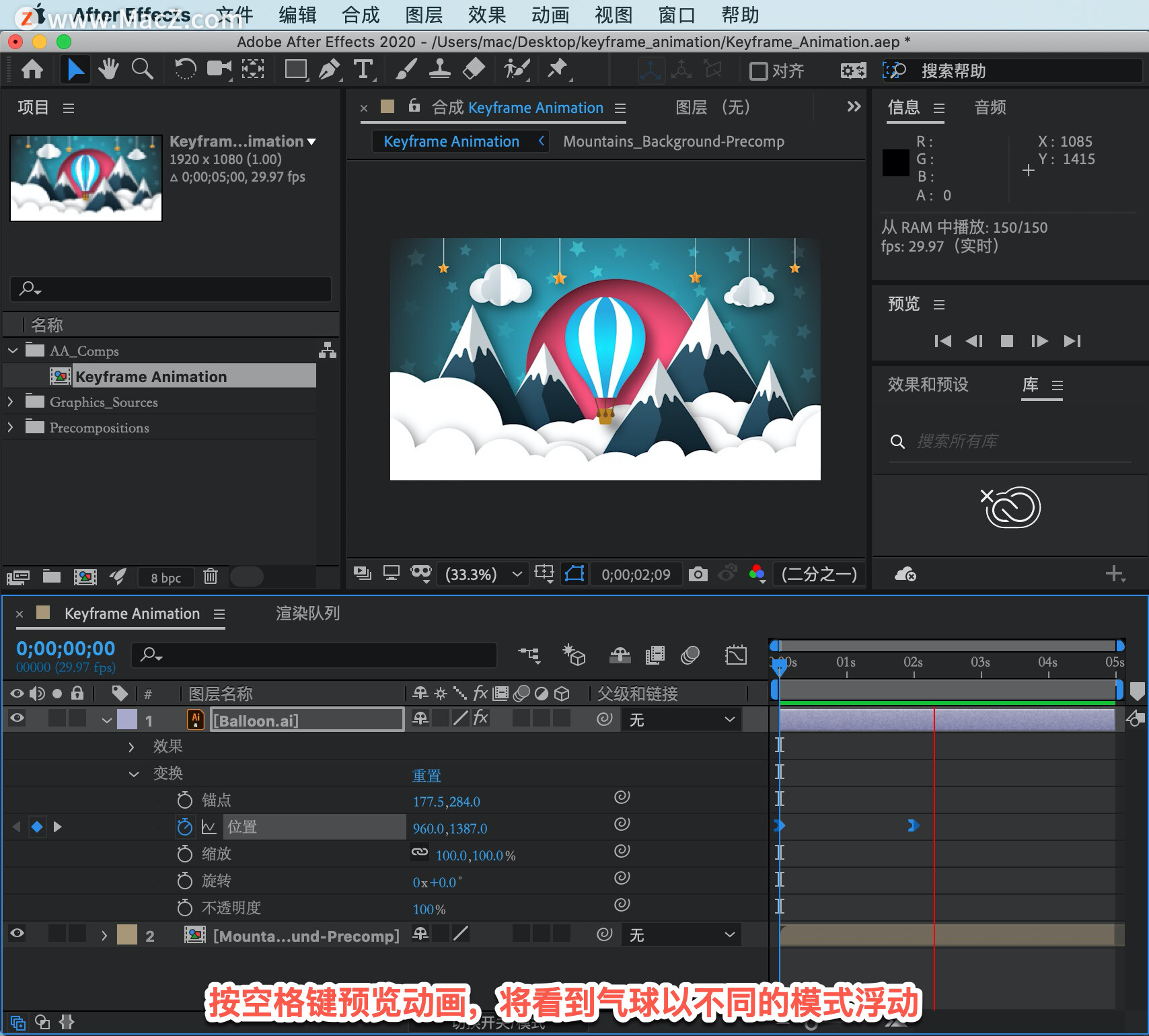
关键帧是在 After Effects 中创建动画的主要方法。创建关键帧后,可以通过调整运动路径或右键单击关键帧以更改关键帧插值来进一步调整事物的动画方式。
以上就是在 After Effects 中调整关键帧的运动路径的方法。需要 After Effects 软件的朋友可在本站下载,关注我们,学习Mac软件使用方法!
After Effects 教程「66」,如何在 After Effects 中将图层与合成中的其他图层对齐?
欢迎观看 After Effects 教程,小编带大家学习 After Effects 的基本工具和使用技巧,了解如何在 AE 中将图层与合成中的其他图层对齐。




![[MAC] 小技巧– 有边打边,轻松打出不会念的字](https://diannao-1300951004.cos.ap-guangzhou.myqcloud.com/images/2025/03/2082851322846801796.png)

